Esityksen luominen tekstieditorissa Microsoft Word

- 2006
- 293
- Gustavo Senger
Esittely
Useimmat käyttäjät ovat tottuneet luomaan kauniita esityksiä yksinomaan Power Point -ohjelmaan. Ja tämä ei ole yllättävää, koska kuka tahansa henkilö, ei edes ammattilainen sen alalla, pystyy luomaan värikkään houkuttelevan suunnittelun lyhyessä ajassa - ainutlaatuinen mainosesitys kirjallisesta kurssityöstä, tutkintotodistusprojektista ja ehkä ehkä Jopa uusi tuote tai tarjottu palvelu. Rakennettujen työkalujen kautta käyttäjä pystyy "hengittämään elämää" hänen ideaansa osoittaen sen selvästi. Esitys on kätevä siinä mielessä. Esityksen luomalla älä unohda monitoimisen tekstieditorin Microsoft Wordin mahdollisuuksia, joilla on erinomaiset ominaisuudet, joiden avulla voit tehdä esityksen mahdollisimman ymmärrettäväksi ja edulliseksi.

Toisin kuin suosittu Power Point -sovellus, Word on täydellisesti sopeutunut toimimaan minkä tahansa tekstin määrän kanssa, koska tämä on sen tarkoitus. Kaikki tuntevat diojen tietolohkon jäsentämisen ongelman. Juuri tämä näkökohta määrittelee asiantuntijoiden neuvot ilmaista tekstin alustavasti arkkilla ja vasta sitten sen tuonti Power Pointissa.
Luomalla houkutteleva esitys Wordissa - tärkeimmät näkökohdat
Riippumatta esitetyn materiaalin aiheesta on välttämätöntä tehdä esityksestä mielenkiintoinen, kirkas ja ikimuistoinen. Juuri tämä ehto vaikuttaa suunniteltuun yleiseen menestykseen. Ja houkuttelevan suunnittelun luomiseen käytetty aika saavuttaa ensisijaisen tehtävän - tee dioista näyttävämpi.
Käyttäjän on ensisijaisesti rakennettava esityksessä näkyvä teksti. Toinen tärkeä näkökohta, jota ei missään tapauksessa pidä unohtaa - on aika. Kuten tutkijoiden suorittama käytäntö ja tutkimus osoittaa, ihmisen aivot kykenevät havaitsemaan liukumisen riittävästi tiedon kanssa, joka osoittaa enintään 20 minuuttia positiivisella emotionaalisella tasolla. Esityksen luomalla on suositeltavaa harkita tätä parametria ja yrittää sopia tällaiseen ajanjaksoon.
Mainontaohjelman luomista pidetään optimaalisesti, mikä ei ylitä 10-12 diojen sisältöä. Niin monilla sivuilla on tarpeen sovittaa vain perustiedot, jotka on asetettu yksinomaan pakattuun ja edullisimpaan muotoon.
Jäsennelty tieto
Esityksen tekemiseksi sanalla sinun on ymmärrettävä sen luomisen periaate. Erityisesti sinun pitäisi tietää, että mikä tahansa erillinen liuku on pieni erillinen alateema, joka vaiheissa paljastaa yleisen idean. Siksi tekstieditorissa Microsoft Word tulisi alkaa otsikoiden jäsentämällä.
Jos puhumme visuaalisesta esimerkistä, esityksen tulisi alkaa "pääotsikolla", jonka takana on sijoitettava useita toissijaisia tekstityksiä, joiden pisteet ovat 1-10.
Jotta esitys näytetään oikein viennin jälkeen ja kaikki sen elementit sijaitsevat oikeissa paikoissa, on tarpeen suunnitella teksti oikein. Sen tekeminen on hyvin yksinkertaista:
- Ensinnäkin diojen otsikot tulisi määrätä erillisillä viivoilla.
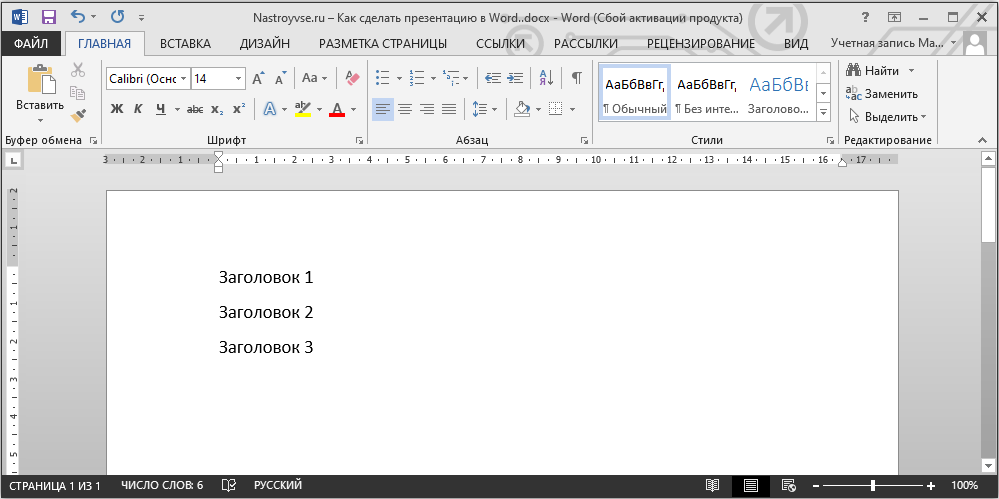
- Seuraavaksi lisää kunkin niistä tekstin, joka on dian sisältö. Se voi olla missä tahansa muodossa, siinä on useita pisteitä sekä merkittyjä tai numeroituja luetteloita.
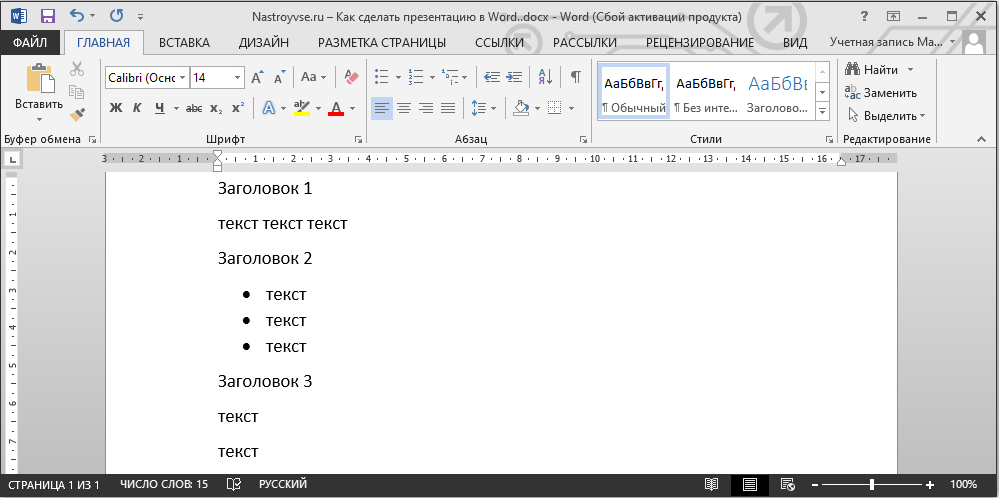
- Sen jälkeen vaihda jokainen lisätty otsikko ja soveltaa niihin ”otsikko 1” -tyyliä, joka sijaitsee “Home” -välilehdessä, työkalurivillä “Styles” -kategoriassa.
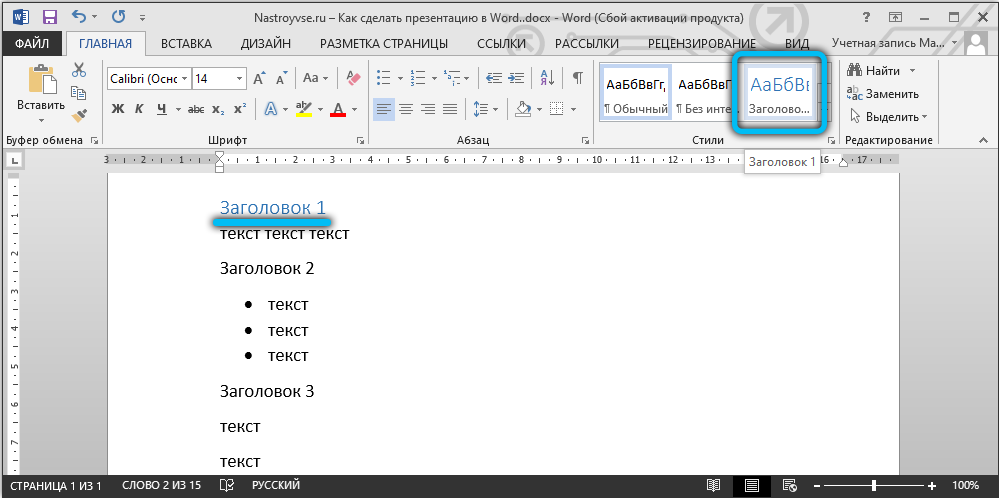
- Suorita samat toiminnot muualle tekstille, vain tällä kertaa napsauta "Otsikko 2".
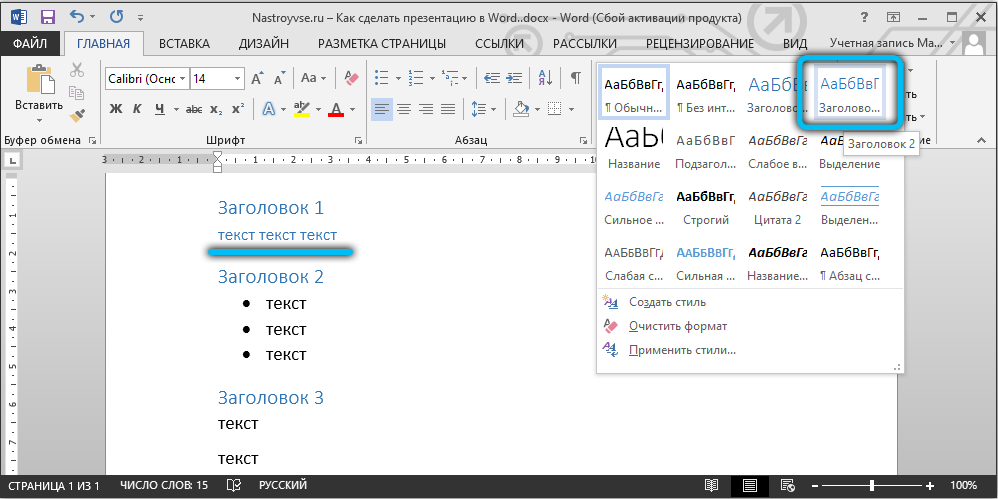
Siten tulevaisuuden esityksen perusta on valmis! Tietoja siitä, mitä tietoja on läsnä työssäsi, lue.
Tietolohkojen muodostuminen
Luonnollisesti minkä tahansa esityksen alussa tulisi olla otsikkolomake. "Pää otsikko" tässä tapauksessa tulisi heijastua suoraan aiheesta, joka myöhemmin paljastetaan.
Seuraavat kaksi dioa on useimmiten "ladata" johdanto -osa. Esimerkiksi käyttäjällä on tarve luoda tällaisia dioja, joiden tarkoituksena on esitellä yrityksen ominaisuudet, jotka voisivat tarjota palvelujaan toiselle organisaatiolle, erityisesti tavaroiden kuljettamiseen. Tällaisen mainontaliikkeen tulisi olla ensisijaisesti perehtynyt potentiaalisiin asiakkaisiin iskulauseen, organisaation saavutukset ja ominaisuudet. Ei ole tarpeetonta osoittaa aktiivisuuden pääalue.

Tällaisen esityksen tekemiseksi ensimmäisessä diassa on parempi sijoittaa yrityksen värikäs nimi toiselle - iskulause ja mahdollisuudet, jotka voivat koostua useista (3-6) pienemmistä otsikoista. Seuraavat pari dioa voivat heijastaa tietoja yrityksestä, esimerkiksi työn periaatteet, kertynyt kokemus, tiedot lisenssistä. Samassa osassa voidaan mainita yrityksen edut kilpailijoistaan sekä nykyiset kampanjat.
Viimeisten diojen tulisi heijastaa tietoja, jotka esittelisivät potentiaalisia kuluttajia tarjottavien tuotteiden ja palveluiden luetteloon. Jos organisaation luettelo mahdollisuuksista on liian valtava, on parempi, jos tyypilliset palvelut yhdistetään ryhmiin.
Aivan viimeisessä dioissa yksinomaan yhteystiedot tulisi sijaita. Täällä on myös sallittua käyttää johtopäätöksiä tai yksinkertaisia yleistyksiä.

Muokkaustoiminto
Microsoft Word Multichunctional Text Editor auttaa kaikkia, jotka haluavat luoda dioja esitykseen, joita muokataan myöhemmin.
Kun tärkein edustuskelpoinen mainonta "selkäranka" luodaan, sinun on huolehdittava tekstin muokkaamisesta. Suoraan tällä hetkellä voit alkaa muuttaa fontin yleistä tyyppiä, kokoa ja väriä sekä koko tyyliä. Otsikoiden vapauttamisella on mahdollista suorittaa sen jälkeen, kun vastaavat parametrit on asennettu komentonauhaan.
Jos onnistut luomaan esityksen Wordissa, jolla on houkutteleva muotoilu, älä unohda fontin kokoa. Asiantuntijoiden mukaan erilliselle opiskelijaryhmälle on tietty koko tekstissä. On parasta valita koko, joka olisi yhtä suuri kuin puolet vanhimmasta henkilöstä, joka osallistuu esityksen katseluun. Kuten harjoittelu osoittaa, tällä tavalla valittu teksti on helposti luettavissa melkein kaikille.
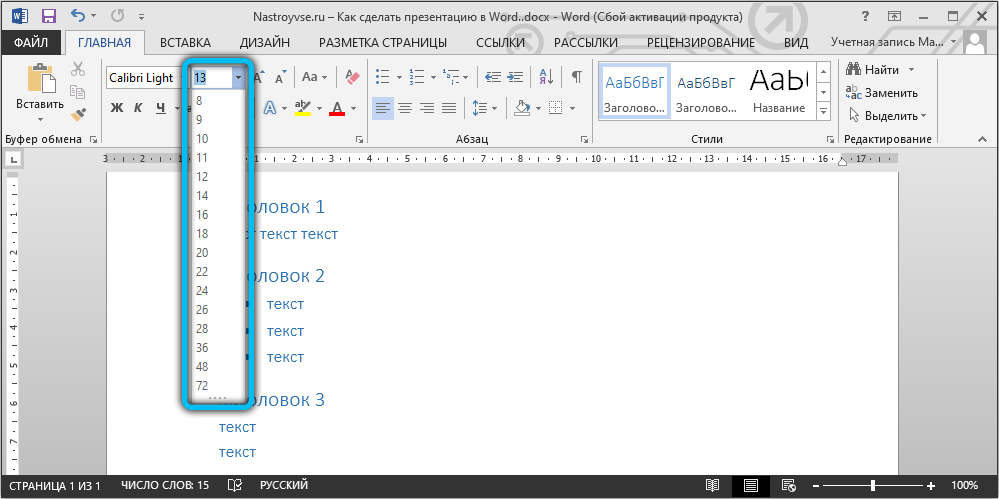
Ennen diojen luomista ei pidä unohtaa värimaailmaa, josta tulee päätausta, koska siitä saatujen sanojen väri riippuu siitä. Esityksen havainto riippuu suoraan tekstin väristä. Siksi on parasta valita värimaailma, joka vastaa päätausta. On edullista valita valkoisen ja mustan tai punaisen yhdistelmä sinisellä.
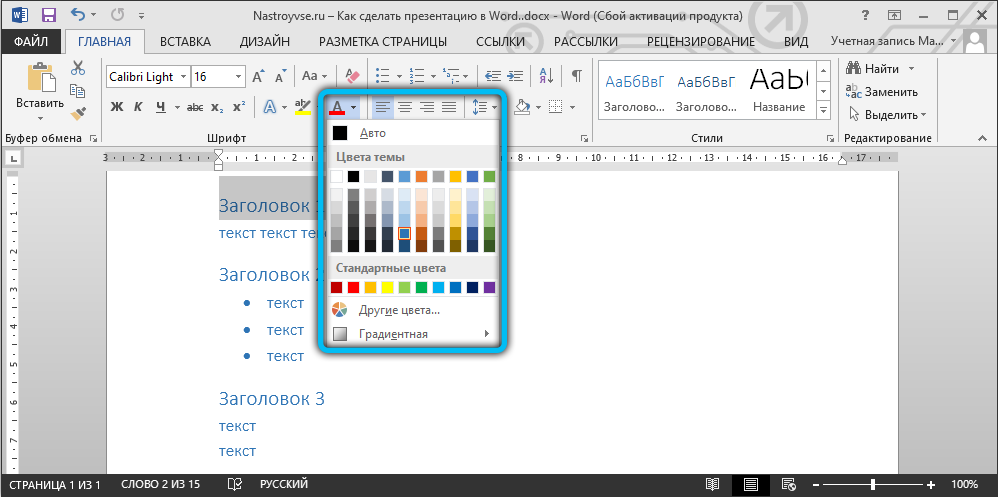
Pääfontin tyypin tulisi ensinnäkin olla hyvin luettu kuin kaunis. Ennen tätä tai tätä suunnittelua, sinun pitäisi nähdä, miltä se näyttää suurella näytöllä. Oikein valittu fontti auttaa tekemään esityksen sanasta houkuttelevampaa ja modernia. Siksi sinun on käytettävä esimerkiksi Lucida -konsolia tavallisten aikojen sijasta New Rooman.
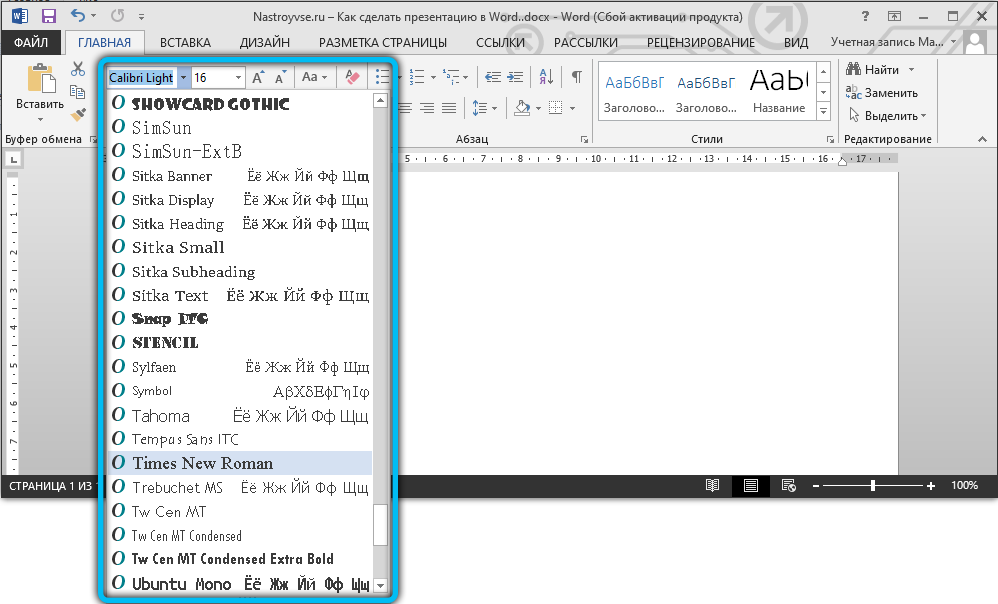
Kaunis suunnittelun pitäisi olla päähän
Jotta voit asettaa tietyn tyylin otsikoista, sinun on otettava yhteyttä komentoteippiin. Luokka "koti" esittelee monia työkaluja, jotka edistävät esityksen tekstin muokkaamista. Tyyli tulisi toistaa tarkalleen esitetyn tuotteen tai palvelun luonne. Niiden, jotka aikovat esitellä yleisölle temaattisten lasten lomien organisaation, tulisi mieluummin kaunista kursivoitua suunnittelua. Mutta ne, jotka esimerkiksi tekevät vakavan liiketoimintaehdotuksen esityksen kautta, on parempi välttää sitä.
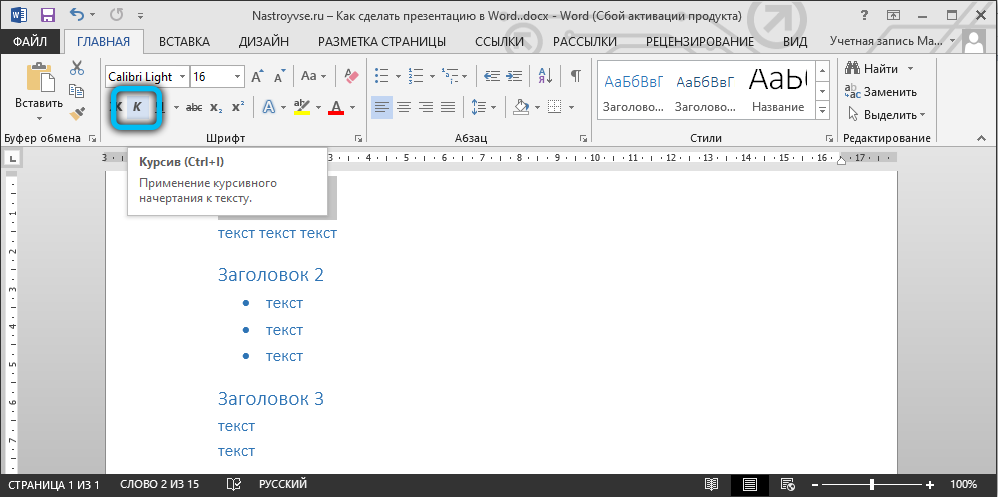
Tuonnin mahdollisuus
Ennen luodun projektin valmistumista käyttäjän on otettava huomioon yksi pieni vivahte, joka koskee säilyttämistä ja sulkemista. Tosiasia on, että esityksen luomisen jälkeen käyttäjä ei voi tallentaa tätä tiedostoa tavallisessa muodossa .Ppttx. Siksi luotu asiakirja, joka sisältää useita otsikoita. Kaikkien muiden ohjelmien joukossa sinun tulee valita Power Point.
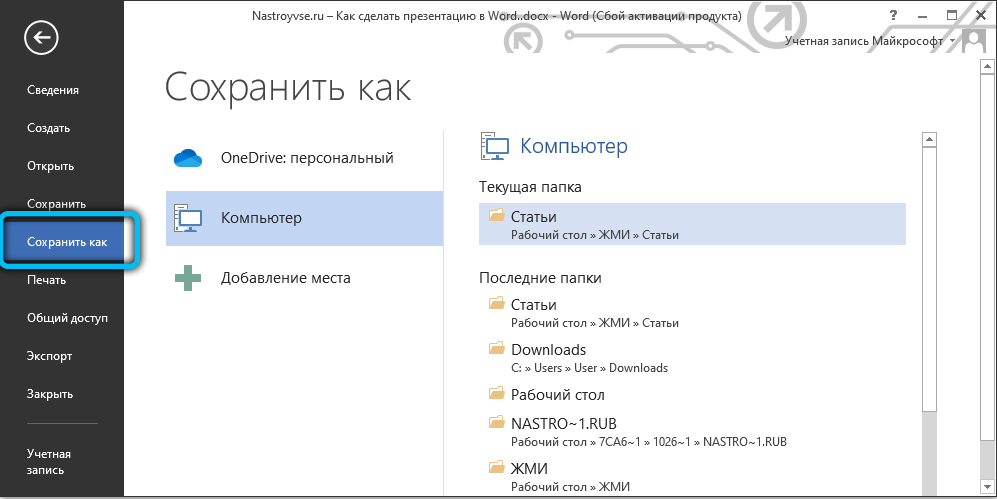
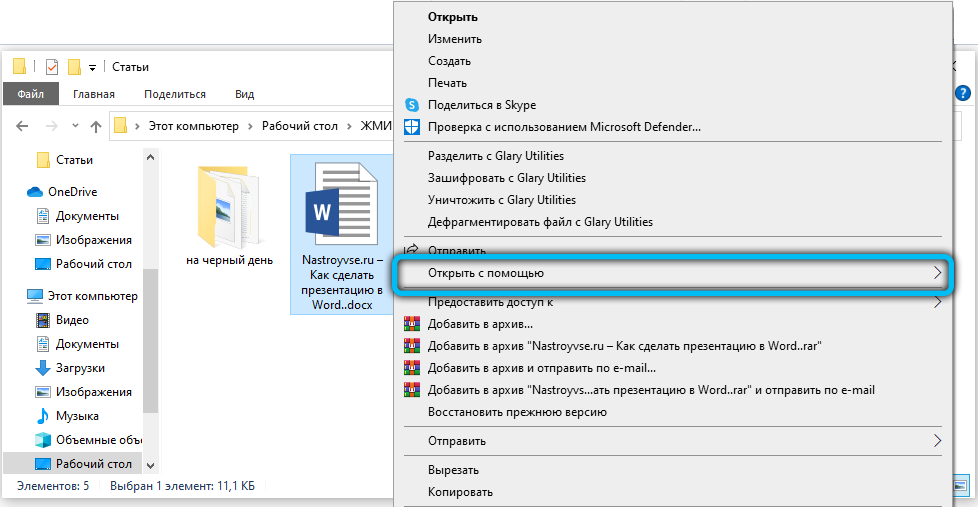
Sama menettely voidaan suorittaa suoraan Microsoft PowerPointin kautta. Aloita apuohjelma ja siirry "tiedostoon" → avaa "-osioon, jotta voit tehdä tämän. Vaihda näkyvässä ikkunassa, ennen kuin etsit luotua asiakirjaa, rivi "Kaikki PowerPoint -esitykset" kaikkiin rakenteilla ". Ilmoita sitten työn sijainti ja lataa se sovellukseen.
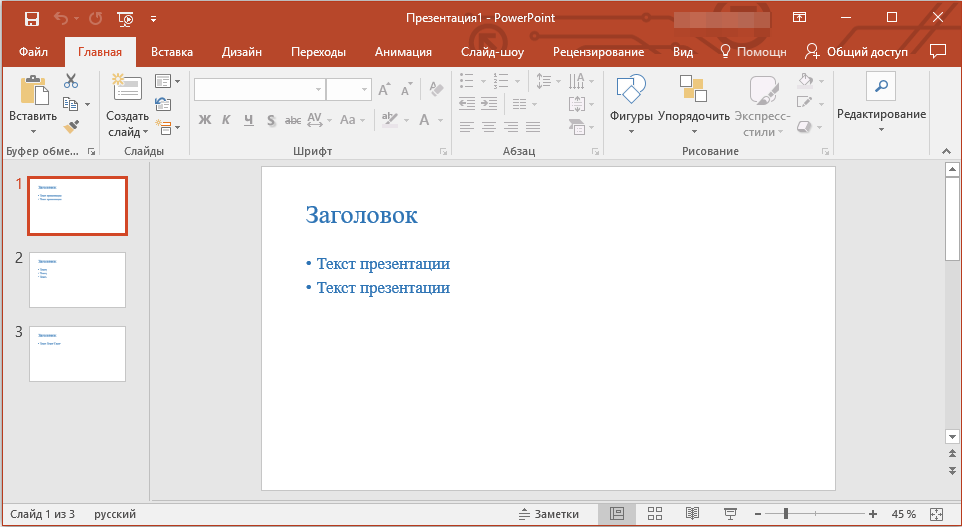
Johtopäätös
Monitoiminen sanatekstieditori erikoistuneiden työkalujen avulla voit luoda kauniita esityksiä. Käyttäjän on otettava huomioon vain hänen toiveensa ja sovelluksen toiminnan periaate, jotta oikeudet voidaan luoda kaikissa suhteissa hänen ominaisuuksiensa mainosnäyttely.

